了解繞過登錄屏幕的最簡單方法 和會自動登錄Windows 10 而無需輸入密碼。
默認情況下,Windows 10要求您輸入用戶帳戶密碼登錄。這可以確保您或某人可以訪問該系統。但是,如果您不喜歡每次輸入密碼或固定?例如,也許您是唯一使用系統的人,或者它是公共PC。好消息是,在這種情況下,您可以配置Windows 10自動登錄。有兩種配置Windows 10自動登錄的方法。您可以使用內置的NetPlwiz工具或修改註冊表。兩種方法都可以。
在此快速簡便的指南中,我將通過繞過啟動時的登錄屏幕來自動登錄Windows 10 。讓我們開始。是一種內置的高級用戶帳戶管理工具。使用它,您可以輕鬆地配置任何用戶自動登錄。
通過按下“ Windows鍵 + r”.Type“ netplwiz “,然後按“ enter “。 “ 應用“。 鍵入密碼兩次,然後單擊“ ok ok “。就是這樣。從現在開始,您將自動登錄。
就是這樣。因此,您已經在Windows 10中配置了自動登錄過程。
詳細的步驟(帶屏幕截圖)
首先,我們必須打開NetPlwiz工具。為此,通過按“ Windows鍵 + r “快捷方式打開“運行對話框”,鍵入“ netplwiz “,然後單擊“ ok ok ok “。另外,您還可以在開始菜單中搜索“ netplwiz”並從那裡打開它。
打開後,轉到“ 用戶 “選項卡,選擇您的用戶帳戶“為此計算機的用戶”下方, nockeck “ “必須輸入
注意:如果您看不到“用戶必須輸入用戶名和密碼以使用此計算機使用此計算機”複選框,則在Netplwiz中。 Follow this guide to fix the issue: fix the missing “Users must enter a username and password to use this computer”option.
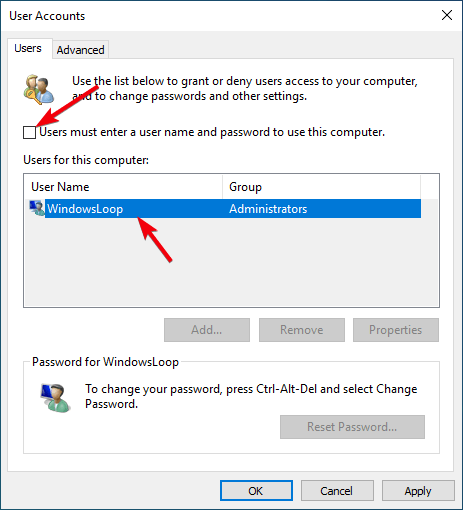
You will be提示輸入用戶帳戶密碼。 Type the password twice and click the “OK“button.

That is it.從現在開始,Windows 10將在打開計算機後立即自動簽名。
使用註冊表編輯器自動登錄Windows 10
通過按下“ Windows鍵”來打開啟動菜單。搜索並打開“ 註冊表編輯“。 HKEY_LOCAL_MACHINE\SOFTWARE\Microsoft\Windows NT\CurrentVersion\WinlogonRight-click the “Winlogon”folder.Select “New“> “String Value“.Name the value as “DefaultUserName“.Double-click the “DefaultUserName”值。輸入您的 Windows用戶名,然後單擊“ ok “。 右鍵單擊“ winlogon” folder.select’ new new new “ string value “。 用戶帳戶密碼,然後單擊“ ok “。 右鍵單擊“ winlogon” folder.select“ new “>“ “字符串值“。將值稱為“ autoadminllogon “。 “ 1 “,然後單擊“ OK “。從現在開始,您將被自動登錄。
詳細的步驟(帶屏幕截圖)
,由於我們需要修改註冊表,因此我們必須先打開它。為此,在開始菜單中搜索“ regedit “,然後單擊“ open “。
一旦打開, to to to to to to to to to to to to to to to to to to to the the the of the the of the of the of the ploter 。您還可以在註冊表編輯器的地址欄中粘貼以下路徑,然後按“ Enter”。 src=“ https://i0.wp.com/windowsloop.com/wp-content/uploads/2018/12/windows-10-auto-login-06.png?w=1100&sssl=1″> “ new “,然後“ 字符串值“。將新值命名為“ defaultusername “。之後,雙擊新創建的值,鍵入您的用戶名,然後單擊“ ok ok “。
再次“ 字符串值“選項。將新值命名為“ defaultPassword “。 src=“ https://i0.wp.com/windowsloop.com/wp-content/uploads/2018/2018/12/windows-10-auto-login-09.png?w=1100&ssl=1″>
“ OK “按鈕可以節省更改。 “ winlogon “文件夾,然後選擇“ new “>“ 字符串值“選項。將值命名為“ autoAdminlogon “。 雙擊“ autoadminlogon”值,在“值數據”字段中鍵入“ 1 “,然後單擊“ ok ok “。
就是這樣。您已經完成了註冊表更改。 通過單擊標題欄上的“ X”按鈕關閉註冊表編輯器。最後,重新啟動計算機。從現在開始,Windows 10將不再要求密碼,並且在您啟動系統時會自動簽署您。
–
如果您有任何疑問或需要幫助,請在下面評論。我很樂意為您提供幫助。
如果您喜歡這篇文章,則可以鏈接以下一篇。請檢查一下。